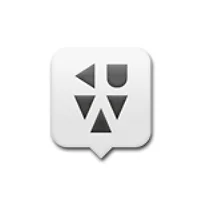1년 전쯤 클리앙 맥당에 OS X을 사용하면서 개인적으로 불편하다고 생각하는 점 하나를 정리해 포스팅 한 적이 있습니다. OS X의 메뉴바는 마이크로소프트 윈도우의 작업표시줄과 다르게 사용 빈도가 떨어지는 아이콘을 메뉴바에서 감춰주는 기능이 없습니다.
맥 앱스토어가 활성화되기 전에는 굳이 OS X의 메뉴바에 아이콘을 띄우지 않아도 시스템 환경설정에 PrefPane 형식으로 등록되 혼자 조용히 돌아가는 경우가 흔했는데, 맥 앱스토어 규정상 PreferencePane 방식으로 설치되는 방식이 차단되었기 때문에 시스템 환경 설정이 아닌 메뉴바에 어플의 아이콘을 등록해 놓고 어플의 사용 유무나 여러 기능들에 접근하는 방식이 점점 보편화되고 있는 추세입니다. (Growl등)
또, 무거운 본 어플을 실행할 필요없이 상대적으로 가벼운 애기 어플을 실행해두고 본 어플의 일부 기능을 분담시킨 경우가 있는데 (DayOne, BusyCal, 1Password...) 이런 류의 프로그램도 보통 메뉴바에 아이콘을 하나 둘 씩 등록시켜 놓다 보니 OS X 라이언의 메뉴바는 그 어느 구 OS X의 메뉴바보다 더 번잡해 보이는 것이 사실입니다.
메뉴바에 아이콘이 많이 띄워져 있을 때의 개인적으로 느끼는 몇가지 문제가 있는데요, 아무래도 OS X 메뉴바 아이콘들이 대부분 흑백으로 되어 있어 아이콘들 간에 변별력이 떨어지는데다 (물론 심미적인 관점에서는 아이콘들의 색상들이 통일성이 있기 때문에 윈도우보다 깔끔해 보인다는 장점은 있습니다.), 아이콘 개수가 너무 많아지면 일부 화면 해상도가 낮은 맥의 경우 메뉴바 앞쪽의 아이콘들이 메뉴 항목에 가려 제대로 표시되지 않는 문제를 들 수 있습니다.
대부분의 프로그램들이 내부 설정을 통해 아이콘을 메뉴바에 표시하지 않는 옵션을 제공해주고 있지만 메뉴바에 아이콘이 꼭 있어야만 모든 기능을 활용할 수 있는 어플도 있고, 또 그런 옵션을 제공해 주지 않는 경우는 불가항력으로 아이콘을 띄어놓을 수밖에 없는 경우도 있습니다. 이밖에 여러 문제점들이 있지만 궁극적인 핵심은 맥 앱스토어의 보급과 함께 메뉴바에 아이콘을 등록하는 어플이 날로 늘어만 가는데, OS X은 이런 트렌드를 전혀 고려치 않은체 메뉴바 관리 방식이 OS 초창기 버전에서 더 이상 나아가지 못한채 항상 답보만 하고 있다는 점입니다.
OS X 라이언 차기 버전인 마운틴 라이언에서 메뉴바 관리 방식의 불편함을 어떤식으로든 해결할 수 있는 방책을 마련해 주지 않을까 기대 했는데 마운틴 라이언 발매가 코앞까지 다가온 지금까지도 메뉴바 관리 체계가 전혀 바뀌지 않은걸 보면 애플쪽에서는 메뉴바가 아이콘들로 북적거리는 것을 큰 문제로 인식하지 않는 분위기이며 가까운 시일내로 애플 자체 솔루션이 나올지도 의문스럽습니다.
그러는 와중에 앞서 설명드린 문제를 완벽히 해결해 주는 어플이 개발되었습니다. (어플 소개글도 얼마전 끌량에 소개했는데 조금 더 최근 내용을로 업데이트해 블로그에 다시 게재합니다. )
프로그램 이름은 Bartender이며 7월 4일 현재 퍼블릭 베타로 배포하고 있습니다. 언제 베타 기간이 끝날지는 알려지지 않았지만 일단 그 동안은 무료로 내려받아 사용하실 수 있고, 정식으로 미리 구매하실 분들은 출시 예정가 15불의 절반인 7.50불에 미리 라이센스를 구매해 두실 수 있습니다. 10월 24일부로 베타 기간이 종료되고, 정식 판매를 개시하였습니다. 일단 어플 구동에 관해 간단히 소개해 드리면
위의 경우 다소 극단적으로 보일 수도 있지만 설치한 어플 숫자가 많고 특별히 메뉴바 관리를 안하신 경우 그리 어렵지 않게 볼 수 있는 OS X 메뉴바 모습입니다. Bartender 어플 설치하면 메뉴바에 사람 모양의 아이콘이 나타납니다. Bartender의 환경설정에 들어가면 이 아이콘의 모양도 사용자가 입맛에 맛는 선택해 주실 수 있습니다. 설정창의 맨 처음 탭에는 현재 OS X의 메뉴바 표시중인 어플들이 주루룩 리스트로 나열되어 있는데 여기서 메뉴바에서 숨기고 싶은 사용자가 직접 지정해 줄 수 있습니다.
그럼 메뉴바에 있던 아이콘이 Bartender 아이콘을 눌렀을 때 나타나는 Bartender Bar(일종의 서브 메뉴바)로 이동합니다.
Bartender Bar는 마우스로 끌어서 위치를 옮기실 수 있고, 메뉴바의 Bartender 아이콘을 누르거나 사용자가 설정창에서 미리 지정해둔 단축키를 입력해 화면에 띄우거나 다시 숨길 수 있습니다. (저는 단축키를 Option+\ 로 지정해 두었습니다.)
메뉴바에 등록되는 모든 아이콘들은 Bartender Bar로 이동시킬 수 있는데, 베타 버전에서는 써드파티 애플리케이션 아이콘만 감출 수 있었으나 최근에 버전 업데이트가 되면서 종류를 불문하고 어떤 아이콘이라도 숨길 수 있게 되었습니다. 즉 시계, 배터리, 블루투스, 알림 센터, 스팟라이트.. 종류를 불문하고 말이죠 :-)
숨겨놓은 어플 중 알림 기능등으로 아이콘의 변화가 감지되는 경우 위 스크린샷처럼 본래 메뉴바에 일정시간동안 다시 표시해 주는 편리한 기능도 가지고 있습니다. (그러고 보니 이 기능은 윈도우에서는 기본적으로 지원되던 것이군요..)
위 사진의 'Menu Bar Item:' 옵션은 해당 아이콘을 어떻게 처리해 줄 것인가 설정하는 것인데 순서대로, 메뉴바에 그대로 놔둠, 메뉴바가 아닌 서브 메뉴에 표시, 그리고 두 메뉴바에서 완전히 자취를 숨기는 기능입니다.
두번째 항목인 'Item Updates:'는 메뉴바 아이콘이 점멸하는 등 뭔가 아이콘의 변화가 감지될 때 이를 어떻게 처리해줄 것인가 하는 옵션입니다. 체크 박스를 체크해 주시면 변화가 감지될 시 이를 OS X 본 메뉴바에 표시해 주며, 아래 표시될 시간을 선택해 줄 수 있습니다.
마지막으로 'Popup window:'는 종종 서브바에 들어있는 아이콘을 우클릭하거나, 정보창을 띄울 경우 정렬이 흐트러지는 경우가 있는데 이를 바로 잡아 주는 기능입니다. 대부분의 아이콘들이 제대로 작동하지만 더러 Bartender와 호환되지 않거나 서브 레이어가 제대로 표시되지 않는 경우도 있습니다. (그러니 먼저 베타 버전을 받아 지금 사용하시는 어플과 호환 문제가 없는지 테스트 해볼 것을 추천해 드립니다.) 이 기능 이외에도 보다 다양한 기능들을 제공하는데 크게 복잡한 기능은 없으니 한 번씩 입맛에 맞는 최적의 설정을 찾아 보시기 바랍니다. 저의 경우 앞서 소개해 드린 기능 이외에바텐더 아이콘을 사람 모양에서 십자가 모양으로 바꾸고 Bartender Bar 띄울 때 쓰는 단축키 정도만 Option + \ 로 지정해 두었습니다.
Bartender 프로그램을 종료하면 서브 메뉴바에 있던 모든 아이콘들이 다시 메인 메뉴바로 복귀합니다. 외장 그래픽 유닛이 달려 있는 맥북프로에서 Bartender Bar를 화면에 표시할 때 의 경우 무조건 외장 그래픽 유닛이 활성화되는 문제가 있었습니다. (이와 관련해 얼마전 제 블로그를 통해 gfxCardStatus 어플을 추천해 드린적이 있습니다.) Bartender와 같이 OS X을 사용하는 내내 상시 켜놓는 프로그램이 외장 그래픽을 계속 활성화 할 경우 배터리 사용 시간에 아주 큰 영향을 줄수 있습니다. 이에 개발자에게 피드백도 보내고 했는데 최근에 이 문제가 수정된 버전이 배포되었습니다. 개발자가 의욕도 있고 사용자의 목소리에 귀를 잘 기울여주는 것 같습니다.
애플이 자체적으로 제공하는 솔루션은 아니지만 그래도 오래전부터 숙원하던 기능을 구현할 수 있어 가슴이 탁 트이는 것 같습니다. 얼마나 반가웠던지 개발자에게 감사 메일과 피드백 메일도 여러차례 보낼 정도였으니까 말이죠. 궁극적으로는 이런 써드파티 프로그램의 도움없이 애플이 자체적으로 솔루션을 제공했으면 하는 바램이지만 과연 그날이 언제올지.. 오기나 할런지 장담할 수도 없고 앞으로 꽤 오랫동안 Bartender로 OS X의 메뉴바를 관리하게 될 것 같습니다.